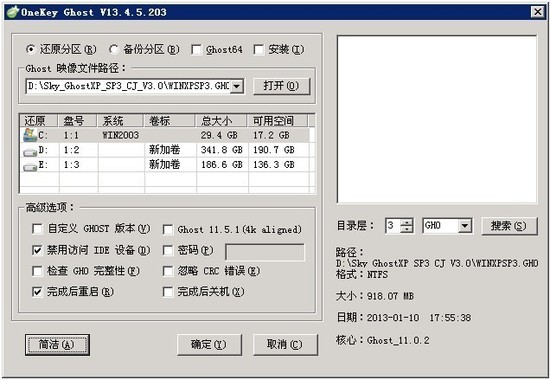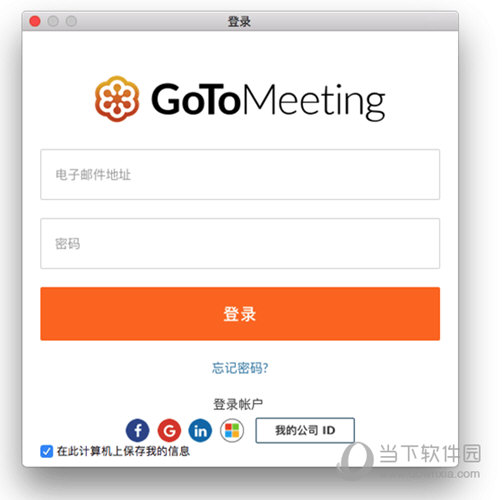Linux SSH无密码login下载
系统大全为您分享
一:ssh原理图为:
1、就是为了让两个linux机器之间使用ssh不需要用户名和密码。采用了数字签名RSA或者DSA来完成这个操作
2、模型分析
假设 A (192.168.20.59)为客户机器,B(192.168.20.60)为目标机;
要达到的目的:
A机器ssh登录B机器无需输入密码;
加密方式选 rsa|dsa均可以,默认dsa
二、具体操作流程
单向登陆的操作过程(能满足上边的目的):
1、登录A机器
2、ssh-keygen -t [rsa|dsa],将会生成密钥文件和私钥文件 id_rsa,id_rsa.pub或id_dsa,id_dsa.pub
3、知识兔将 .pub 文件复制到B机器的 .ssh 目录, 并 cat id_dsa.pub >> ~/.ssh/authorized_keys
4、大功告成,从A机器登录B机器的目标账户,不再需要密码了;(直接运行 #ssh 192.168.20.60 )
双向登陆的操作过程:
1、ssh-keygen做密码验证可以使在向对方机器上ssh ,scp不用使用密码.具体方法如下:
2、两个节点都执行操作:#ssh-keygen -t rsa
然后知识兔全部回车,采用默认值.
3、这样生成了一对密钥,存放在用户目录的~/.ssh下。
将公钥考到对方机器的用户目录下 ,并将其复制到~/.ssh/authorized_keys中(操作命令:#cat id_dsa.pub >> ~/.ssh/authorized_keys)。
4、设置文件和目录权限:用hadoop 用户进行 /home/hadoop 主目录,如果知识兔是多台linux ,最好每台上的用户名建成一样
设置authorized_keys权限
$ chmod 600 authorized_keys
设置.ssh目录权限
$ chmod 700 -R .ssh
5、要保证.ssh和authorized_keys都只有用户自己有写权限。否则验证无效。(今天就是遇到这个问题,找了好久问题所在),其实仔细想想,这样做是为了不会出现系统漏洞。
我从20.60去访问20.59的时候会提示如下错误:
The authenticity of host '192.168.20.59 (192.168.20.59)' can't be established.
RSA key fingerprint is 6a:37:c0:e1:09:a4:29:8d:68:d0:ca:21:20:94:be:18.
Are you sure you want to continue connecting (yes
)? yes
Warning: Permanently added '192.168.20.59' (RSA) to the list of known hosts.
root@192.168.20.59's password:
Permission denied, please try again.
root@192.168.20.59's password:
Permission denied, please try again.
root@192.168.20.59's password:
Permission denied (publickey,gssapi-with-mic,password).
RSA key fingerprint is 6a:37:c0:e1:09:a4:29:8d:68:d0:ca:21:20:94:be:18.
Are you sure you want to continue connecting (yes
)? yes
Warning: Permanently added '192.168.20.59' (RSA) to the list of known hosts.
root@192.168.20.59's password:
Permission denied, please try again.
root@192.168.20.59's password:
Permission denied, please try again.
root@192.168.20.59's password:
Permission denied (publickey,gssapi-with-mic,password).
三、总结注意事项
1、文件和目录的权限千万别设置成chmod 777.这个权限太大了,不安全,数字签名也不支持。我开始图省事就这么干了
2、生成的rsa/dsa签名的公钥是给对方机器使用的。这个公钥内容还要拷贝到authorized_keys
(注意,如果知识兔是三台以上的linux机器如hostname h1,h2,h3 ,每台上的用户名为hadoop,则把所有机器上的
/home/hadoop/.ssh/id_dsa.pub 用 scp copy到一台机器中的一个目录下,都写入到/home/hadoop/.ssh/authorized_keys 中,使它成为一个包含所有公钥的大文件,再把这个文件公别copy到每一台linux下的/home/hadoop/.ssh /authorized_keys 下,再修改权限为600 )
3、linux之间的访问直接 ssh 机器ip
4、某个机器生成自己的RSA或者DSA的数字签名,将公钥给目标机器,然后知识兔目标机器接收后设定相关权限(公钥和authorized_keys权限),这个目标机就能被生成数字签名的机器无密码访问了
———————
linux建立信任,已添加到authorized_keys,就是不成功;权限问题
Linux主机间建立信任关系
在主机A和主机B间建立信任关系,使主机A可以无密码ssh登陆主机B.
A主机上执行 ssh-keygen -t rsa -b 1024 (也可以使用 ssh-keygen -t dsa -b 1024)
主目录下生成 .ssh目录
进入~/.ssh目录
执行 cat id_rsa.pub 将显示结果复制 (也可以使用cat id_dsa.pub,这个一般有现成的)
B主机上进入主目录下的~/.ssh(如果知识兔没有,则执行ssh-keygen生成)
将复制的结果粘贴到B主机.ssh目录下的authorized_keys文件的最后一行
ok,信任关系建立了,在主机A上执行 ssh user@B 第一次执行,会提示一个确认,选择yes回车,结果不用输入密码,登录成功!
其中有三点需要注意的地方,如果知识兔已经按照以上方法做了,还是不可以,那就比照下边三条对比一下:
authorized_keys 文件必须是600权限(也就是-rw——-)或者644
.ssh目录必须是700权限(也就是drwx——)
/home/work目录 必须是 755权限 即drwxr-xr-x
第(3)条太坑了,就因为 /home/user 目录是777,不是755,怎么都不行,信任关系建不起来,最后把/home/user目录的权限由777改成755就立搞定了。。。>_<,好大的坑啊。。。
以上就是系统大全给大家介绍的如何使的方法都有一定的了解了吧,好了,如果知识兔大家还想了解更多的资讯,那就赶紧点击系统大全官网吧。
本文来自系统大全http://www.win7cn.com/如需转载请注明!推荐:win7纯净版
下载仅供下载体验和测试学习,不得商用和正当使用。
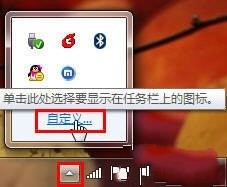

![PICS3D 2020破解版[免加密]_Crosslight PICS3D 2020(含破解补丁)](/d/p156/2-220420222641552.jpg)